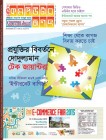হোম > মাইক্রোটিক রাউটার: এমআরটিজি গ্রাফ তৈরি করার কনফিগারেশন
লেখক পরিচিতি
লেখকের নাম:
মোহাম্মদ ইশতিয়াক জাহান
ইমেইল:rony446@yahoo.com:
মোট লেখা:৮৮
লেখা সম্পর্কিত
পাবলিশ:
২০১৫ - নভেম্বর
তথ্যসূত্র:
কমপিউটার জগৎ
লেখার ধরণ:
নেটওয়ার্ক
তথ্যসূত্র:
নেটওয়ার্ক
ভাষা:
বাংলা
স্বত্ত্ব:
কমপিউটার জগৎ
মাইক্রোটিক রাউটার: এমআরটিজি গ্রাফ তৈরি করার কনফিগারেশন
মাল্টি রাউটার ট্রাফিক গ্রাফের সংক্ষিপ্ত রূপ হচ্ছে এমআরটিজি। এটি নেটওয়ার্ক লিঙ্কস বা নেটওয়ার্কের ব্যান্ডউইডথের ট্রাফিক লোড মনিটর করার টুল। নেটওয়ার্কে কী পরিমাণ ব্যান্ডউইডথ আপলোড বা ডাউনলোড হচ্ছে, তার একটি লাইভ ভিজ্যুয়াল তৈরি করতে এমআরটিজি ব্যবহার করা হয়। এই লাইভ ভিজ্যুয়ালটি পিএনজি ইমেজ ফরম্যাটে হয়ে থাকে এবং তা এইচটিএমএল পেজের মাধ্যমে দেখানো হয়। ইন্টারনেট সার্ভিস প্রোভাইডার ব্যান্ডউইডথের পাশাপাশি এমআরটিজি সুবিধা দিয়ে থাকে। ফলে আপনি ঠিকমতো ইন্টারনেট স্পিড পাচ্ছেন কি না তা এমআরটিজি গ্রাফ দেখেই সহজে বুঝে নিতে পারবেন। মাইক্রোটিকে এই ধরনের লাইভ ভিজ্যুয়াল তৈরি করার পদ্ধতি নিয়ে এ লেখায় আলোচনা করা হয়েছে।
লিনআক্স বা উইন্ডোজ প্লাটফর্মে এমআরটিজি কাজ করে থাকে। লিনআক্সভিত্তিক অপারেটিং সিস্টেমে এমআরটিজি সিস্টেমটি ভালো কাজ করে। তাই আইএসপিগুলো লিনআক্সের মাধ্যমে এমআরটিজি সুবিধা দিয়ে থাকে। যেসব আইএসপি এমআরটিজি সুবিধা দেয় না এবং যেসব অফিসে ইন্টারনেট সার্ভার লিনআক্সের পরিবর্তে মাইক্রোটিক ব্যবহার করা হয়, তারা মাইক্রোটিকের মাধ্যমে ইন্টারনেট ব্যান্ডউইডথের পরীক্ষা করার এই সিস্টেমটি তৈরি করে নিতে পারবে। মাইক্রোটিক রাউটারে এমআরটিজি সিস্টেমটি চালু করার জন্য নিচের ধাপগুলো অনুসরণ করুন।
ধাপ-১ : উইনবক্সে মাইক্রোটিকের অ্যাডমিন ইউজারনেম ও পাসওয়ার্ড ব্যবহার করে লগইন করুন। এবার বাম পাশের মেনু লিস্ট থেকে ‘Queues’ অপশনে ক্লিক করুন। Simple Queue ট্যাব থেকে প্লাস (+) চিহ্নে ক্লিক করুন। এখানে জেনারেল ট্যাব থেকে কিছু ইউজারের জন্য ব্যান্ডউইডথ অ্যালোকেট করে দিন। ব্যান্ডউইডথ অ্যালোকেশন বা কন্ট্রোল সম্পর্কে আগের সংখ্যাগুলোতে আলোচনা করা হয়েছিল। যেমন- এখানে ১৯২.১৬৮.১.২১৪ আইপির জন্য ব্যান্ডউইডথ সেট করে দেয়া হলো।
ধাপ-২ : এবার এমআরটিজি সিস্টেমটি চালু করার জন্য উইনবক্সের বাম পাশের ফিচার লিস্টের টুলস থেকে Graphing-এ ক্লিক করুন। কত সময়ের ইন্টারনেট ব্যান্ডউইডথের গ্রাফ এমআরটিজি সিস্টেমের মাধ্যমে দেখতে চান, তা সেট করার জন্য গ্রাফিং সেটিংসে ক্লিক করুন। এখানে Store Every অপশনে ৫ মিনিট, ২৪ ঘণ্টা বা ঘণ্টা হিসেবে গ্রাফিংটি দেখার অপশন সেট করার সুবিধা রয়েছে। আপনার ইচ্ছে অনুযায়ী সময়টি সিলেক্ট করে ওকে বাটনে ক্লিক করুন। যেমন- এখানে ৫ মিনিট সেট করা হয়েছে (চিত্র-১)। ফলে প্রতি ৫ মিনিটের ইন্টারনেট প্যাকেট মনিটর করা সম্ভব হবে।
ধাপ-৩ : এমআরটিজি সুবিধাটি দুইভাবে সেট করা যায়। একটি ইন্টারফেস রুলস বা ইথারনেট কার্ড অনুযায়ী, অন্যটি কিইউ বা আইপি অ্যাড্রেসভিত্তিক। ল্যানকার্ড অনুযায়ী এমআরটিজি কনফিগার করা হলে উক্ত ল্যানকার্ড দিয়ে যেসব প্যাকেট যাওয়া-আসা করবে, তার ওপর ভিত্তি করে এমআরটিজি গ্রাফটি দেখা যাবে। আর আইপি অ্যাড্রেস অনুযায়ী এমআরটিজি কনফিগার করা হলে স্পেসিফিক ওই আইপি কি পরিমাণ ব্যান্ডউইডথ পাচ্ছে বা আইপি দিয়ে প্যাকেট যাওয়া-আসা করছে, তার ওপর ভিত্তি করে গ্রাফটি দেখা যাবে।
ইন্টারফেস রুলস অনুযায়ী কনফিগার করার পদ্ধতি
ইন্টারফেস রুলস অনুযায়ী কনফিগার করার জন্য গ্রাফিং উইন্ডোর ইন্টারফেস রুলসের প্লাস (+) অপশনে ক্লিক করুন (চিত্র-২)। এখানে ইন্টারফেস অপশন থেকে ওয়ানের ইন্টারফেসকে সিলেক্ট করুন। Allow Address-এর ঘরে ০.০.০.০/০ টাইপ করুন এবং স্টোর অন ডিস্কের বাম পাশের বক্সে ক্লিক করে এনাবল করুন। এবার ওকে বাটনে ক্লিক করে উইন্ডোটি বন্ধ করে দিন।
ধাপ-৪ : এর উইন্ডোটি ক্লোজ করে দিয়ে আপনার কমপিউটারের ওয়েব ব্রাউজারটি চালু করুন। ব্রাউজারের অ্যাড্রেস টাইপ করার স্থানে 192.168.1.1/graphs টাইপ করে এন্টার চাপলে চিত্র-৩-এর মতো একটি উইন্ডো প্রদর্শিত হবে।
এখানে ইথার১ ও ইথার২ নামে দুটি ইন্টারফেসের লিঙ্ক দেখা যাবে (আপনার ইথারনেটের নাম যদি পরিবর্তন করে থাকেন সে হিসেবে এখানে ইন্টারফেসের নাম দেখাবে)। এবার ইথার১-এ ক্লিক করলে চিত্র-৪-এর মতো এমআরটিজি গ্রাফটি দেখাবে।
কিইউ রুলস অনুযায়ী এমআরটিজি কনফিগারেশন
আইপি অ্যাড্রেসভিত্তিক ইন্টারনেট ব্যান্ডউইডথের এমআরটিজি গ্রাফ সেট করার জন্য এই পদ্ধতিটি ব্যবহার করা হয়ে থাকে। এই পদ্ধতিটি কনফিগারেশনের জন্য উইনবক্সের বাম পাশের মেনুর টুল থেকে গ্রাফিংয়ে ক্লিক করুন। আইপি অ্যাড্রেস অনুযায়ী কনফিগারেশনটি এনাবল করার জন্য গ্রাফিং উইন্ডোর কিইউ রুলসে ক্লিক করে প্লাস (+) বাটনে ক্লিক করুন। সিম্পল কিইউর ড্রপডাউন লিস্ট থেকে ক্লায়েন্ট পিসির আইপি অ্যাড্রেসটি সিলেক্ট করুন। Allow Address-এর ঘরে ০.০.০.০/০ ডিফল্ট অপশনটি রেখে দিন। স্টোর অন ডিস্ক এবং অ্যালাউ টার্গেট অপশন দুটিতে টিক মার্ক দেয়া থাকবে, যা ডিফল্ট হিসেবে রেখে দিন। এবার অ্যাপ্লাই বাটনে ক্লিক করে ওকে বাটনে ক্লিক করুন।
এবার ওয়েব ব্রাউজারে 192.168.1.1/graphs টাইপ করে এন্টার চাপলে একটি উইন্ডো প্রদর্শিত হবে। আগের ওয়েব ব্রাউজারের তথ্যের আগে ক্লায়েন্ট ১৯২.১৬৮.১.২১৪ আইপি অ্যাড্রেসের লিঙ্কটিও দেখা যাবে। ফলে উক্ত ক্লায়েন্ট পিসির জন্য এমআরটিজি গ্রাফটি দেখা যাবে।
উপরোক্ত দুটি পদ্ধতির প্রথম পদ্ধতিটি দিয়ে নেটওয়ার্কের মূল ওয়ান ইন্টারফেস বা রিয়েল আইপির ইন্টারনেট ব্যান্ডউইডথের আপলোড ও ডাউনলোডের প্যাকেটগুলো মনিটর করতে পারেন। ফুল ডাউনলোডে যদি এমআরটিজি গ্রাফের ডাউনলোড অংশে ব্যান্ডউডথের সর্বোচ্চ তথ্যটি না দেখায় বা এর কাছাকাছি না দেখায়, তাহলে আপনার আইএসপির সাথে যোগাযোগ করতে পারেন স্পিড কম পাওয়ার কারণ জানার জন্য। তবে এমআরটিজি কনফিগারেশনটি সঠিকভাবে কাজ করে কি না তা পরীক্ষামূলকভাবে লোকাল এরিয়া নেটওয়ার্কের যেকোনো একটি আইপি অ্যাড্রেসের ব্যান্ডউইডথ মনিটর করে দেখতে পারেন। এই পদ্ধতিটির জন্য উপরে আলোচনা করা দ্বিতীয় পদ্ধতিটি অনুসরণ করুন। তারপরও সমস্যা দেখা দিলে গুগলের সাহায্য নিয়ে সমস্যার সমাধান করতে পারেন
ফিডব্যাক : rony446@yahoo.com
লিনআক্স বা উইন্ডোজ প্লাটফর্মে এমআরটিজি কাজ করে থাকে। লিনআক্সভিত্তিক অপারেটিং সিস্টেমে এমআরটিজি সিস্টেমটি ভালো কাজ করে। তাই আইএসপিগুলো লিনআক্সের মাধ্যমে এমআরটিজি সুবিধা দিয়ে থাকে। যেসব আইএসপি এমআরটিজি সুবিধা দেয় না এবং যেসব অফিসে ইন্টারনেট সার্ভার লিনআক্সের পরিবর্তে মাইক্রোটিক ব্যবহার করা হয়, তারা মাইক্রোটিকের মাধ্যমে ইন্টারনেট ব্যান্ডউইডথের পরীক্ষা করার এই সিস্টেমটি তৈরি করে নিতে পারবে। মাইক্রোটিক রাউটারে এমআরটিজি সিস্টেমটি চালু করার জন্য নিচের ধাপগুলো অনুসরণ করুন।
ধাপ-১ : উইনবক্সে মাইক্রোটিকের অ্যাডমিন ইউজারনেম ও পাসওয়ার্ড ব্যবহার করে লগইন করুন। এবার বাম পাশের মেনু লিস্ট থেকে ‘Queues’ অপশনে ক্লিক করুন। Simple Queue ট্যাব থেকে প্লাস (+) চিহ্নে ক্লিক করুন। এখানে জেনারেল ট্যাব থেকে কিছু ইউজারের জন্য ব্যান্ডউইডথ অ্যালোকেট করে দিন। ব্যান্ডউইডথ অ্যালোকেশন বা কন্ট্রোল সম্পর্কে আগের সংখ্যাগুলোতে আলোচনা করা হয়েছিল। যেমন- এখানে ১৯২.১৬৮.১.২১৪ আইপির জন্য ব্যান্ডউইডথ সেট করে দেয়া হলো।
ধাপ-২ : এবার এমআরটিজি সিস্টেমটি চালু করার জন্য উইনবক্সের বাম পাশের ফিচার লিস্টের টুলস থেকে Graphing-এ ক্লিক করুন। কত সময়ের ইন্টারনেট ব্যান্ডউইডথের গ্রাফ এমআরটিজি সিস্টেমের মাধ্যমে দেখতে চান, তা সেট করার জন্য গ্রাফিং সেটিংসে ক্লিক করুন। এখানে Store Every অপশনে ৫ মিনিট, ২৪ ঘণ্টা বা ঘণ্টা হিসেবে গ্রাফিংটি দেখার অপশন সেট করার সুবিধা রয়েছে। আপনার ইচ্ছে অনুযায়ী সময়টি সিলেক্ট করে ওকে বাটনে ক্লিক করুন। যেমন- এখানে ৫ মিনিট সেট করা হয়েছে (চিত্র-১)। ফলে প্রতি ৫ মিনিটের ইন্টারনেট প্যাকেট মনিটর করা সম্ভব হবে।
ধাপ-৩ : এমআরটিজি সুবিধাটি দুইভাবে সেট করা যায়। একটি ইন্টারফেস রুলস বা ইথারনেট কার্ড অনুযায়ী, অন্যটি কিইউ বা আইপি অ্যাড্রেসভিত্তিক। ল্যানকার্ড অনুযায়ী এমআরটিজি কনফিগার করা হলে উক্ত ল্যানকার্ড দিয়ে যেসব প্যাকেট যাওয়া-আসা করবে, তার ওপর ভিত্তি করে এমআরটিজি গ্রাফটি দেখা যাবে। আর আইপি অ্যাড্রেস অনুযায়ী এমআরটিজি কনফিগার করা হলে স্পেসিফিক ওই আইপি কি পরিমাণ ব্যান্ডউইডথ পাচ্ছে বা আইপি দিয়ে প্যাকেট যাওয়া-আসা করছে, তার ওপর ভিত্তি করে গ্রাফটি দেখা যাবে।
ইন্টারফেস রুলস অনুযায়ী কনফিগার করার পদ্ধতি
ইন্টারফেস রুলস অনুযায়ী কনফিগার করার জন্য গ্রাফিং উইন্ডোর ইন্টারফেস রুলসের প্লাস (+) অপশনে ক্লিক করুন (চিত্র-২)। এখানে ইন্টারফেস অপশন থেকে ওয়ানের ইন্টারফেসকে সিলেক্ট করুন। Allow Address-এর ঘরে ০.০.০.০/০ টাইপ করুন এবং স্টোর অন ডিস্কের বাম পাশের বক্সে ক্লিক করে এনাবল করুন। এবার ওকে বাটনে ক্লিক করে উইন্ডোটি বন্ধ করে দিন।
ধাপ-৪ : এর উইন্ডোটি ক্লোজ করে দিয়ে আপনার কমপিউটারের ওয়েব ব্রাউজারটি চালু করুন। ব্রাউজারের অ্যাড্রেস টাইপ করার স্থানে 192.168.1.1/graphs টাইপ করে এন্টার চাপলে চিত্র-৩-এর মতো একটি উইন্ডো প্রদর্শিত হবে।
এখানে ইথার১ ও ইথার২ নামে দুটি ইন্টারফেসের লিঙ্ক দেখা যাবে (আপনার ইথারনেটের নাম যদি পরিবর্তন করে থাকেন সে হিসেবে এখানে ইন্টারফেসের নাম দেখাবে)। এবার ইথার১-এ ক্লিক করলে চিত্র-৪-এর মতো এমআরটিজি গ্রাফটি দেখাবে।
কিইউ রুলস অনুযায়ী এমআরটিজি কনফিগারেশন
আইপি অ্যাড্রেসভিত্তিক ইন্টারনেট ব্যান্ডউইডথের এমআরটিজি গ্রাফ সেট করার জন্য এই পদ্ধতিটি ব্যবহার করা হয়ে থাকে। এই পদ্ধতিটি কনফিগারেশনের জন্য উইনবক্সের বাম পাশের মেনুর টুল থেকে গ্রাফিংয়ে ক্লিক করুন। আইপি অ্যাড্রেস অনুযায়ী কনফিগারেশনটি এনাবল করার জন্য গ্রাফিং উইন্ডোর কিইউ রুলসে ক্লিক করে প্লাস (+) বাটনে ক্লিক করুন। সিম্পল কিইউর ড্রপডাউন লিস্ট থেকে ক্লায়েন্ট পিসির আইপি অ্যাড্রেসটি সিলেক্ট করুন। Allow Address-এর ঘরে ০.০.০.০/০ ডিফল্ট অপশনটি রেখে দিন। স্টোর অন ডিস্ক এবং অ্যালাউ টার্গেট অপশন দুটিতে টিক মার্ক দেয়া থাকবে, যা ডিফল্ট হিসেবে রেখে দিন। এবার অ্যাপ্লাই বাটনে ক্লিক করে ওকে বাটনে ক্লিক করুন।
এবার ওয়েব ব্রাউজারে 192.168.1.1/graphs টাইপ করে এন্টার চাপলে একটি উইন্ডো প্রদর্শিত হবে। আগের ওয়েব ব্রাউজারের তথ্যের আগে ক্লায়েন্ট ১৯২.১৬৮.১.২১৪ আইপি অ্যাড্রেসের লিঙ্কটিও দেখা যাবে। ফলে উক্ত ক্লায়েন্ট পিসির জন্য এমআরটিজি গ্রাফটি দেখা যাবে।
উপরোক্ত দুটি পদ্ধতির প্রথম পদ্ধতিটি দিয়ে নেটওয়ার্কের মূল ওয়ান ইন্টারফেস বা রিয়েল আইপির ইন্টারনেট ব্যান্ডউইডথের আপলোড ও ডাউনলোডের প্যাকেটগুলো মনিটর করতে পারেন। ফুল ডাউনলোডে যদি এমআরটিজি গ্রাফের ডাউনলোড অংশে ব্যান্ডউডথের সর্বোচ্চ তথ্যটি না দেখায় বা এর কাছাকাছি না দেখায়, তাহলে আপনার আইএসপির সাথে যোগাযোগ করতে পারেন স্পিড কম পাওয়ার কারণ জানার জন্য। তবে এমআরটিজি কনফিগারেশনটি সঠিকভাবে কাজ করে কি না তা পরীক্ষামূলকভাবে লোকাল এরিয়া নেটওয়ার্কের যেকোনো একটি আইপি অ্যাড্রেসের ব্যান্ডউইডথ মনিটর করে দেখতে পারেন। এই পদ্ধতিটির জন্য উপরে আলোচনা করা দ্বিতীয় পদ্ধতিটি অনুসরণ করুন। তারপরও সমস্যা দেখা দিলে গুগলের সাহায্য নিয়ে সমস্যার সমাধান করতে পারেন
ফিডব্যাক : rony446@yahoo.com
লেখাটি পিডিএফ ফর্মেটে ডাউনলোড করুন
লেখাটির সহায়ক ভিডিও
পাঠকের মন্তব্য
অনুরূপ লেখা